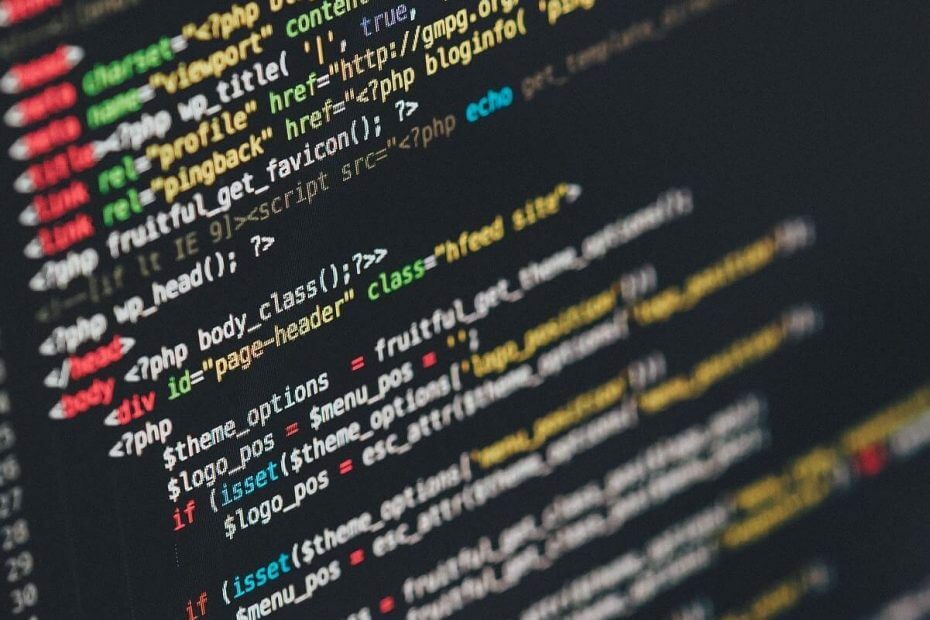
ซอฟต์แวร์นี้จะช่วยให้ไดรเวอร์ของคุณทำงานอยู่เสมอ ทำให้คุณปลอดภัยจากข้อผิดพลาดทั่วไปของคอมพิวเตอร์และความล้มเหลวของฮาร์ดแวร์ ตรวจสอบไดรเวอร์ทั้งหมดของคุณตอนนี้ใน 3 ขั้นตอนง่ายๆ:
- ดาวน์โหลด DriverFix (ไฟล์ดาวน์โหลดที่ตรวจสอบแล้ว)
- คลิก เริ่มสแกน เพื่อค้นหาไดรเวอร์ที่มีปัญหาทั้งหมด
- คลิก อัพเดทไดรเวอร์ เพื่อรับเวอร์ชันใหม่และหลีกเลี่ยงการทำงานผิดพลาดของระบบ
- DriverFix ถูกดาวน์โหลดโดย 0 ผู้อ่านในเดือนนี้
การทำงานกับไฟล์ใดๆ รวมถึง HTML จำเป็นต้องมีการสำรองข้อมูลในเวลาที่เหมาะสม ผู้ใช้บางคนอยู่ในตำแหน่งที่เสียเปรียบเนื่องจากไฟล์เสียหายด้วยเหตุผลบางประการ หากไฟล์ HTML ที่เสียหายเสียหายจริง ๆ และเราไม่ได้ดูข้อผิดพลาดในการเข้ารหัส คุณแทบจะทำอะไรไม่ได้ อย่างไรก็ตาม หากการเข้ารหัสทำให้ข้อความมีสัญญาณรบกวนทั้งหมด ให้ตรวจสอบความละเอียดด้านล่าง
วิธีซ่อมแซมไฟล์ HTML ที่เสียหาย
โอกาสที่ไฟล์ HTML ของคุณจะเสียหายนั้นค่อนข้างต่ำ อย่างไรก็ตาม ขอแนะนำให้สร้างข้อมูลสำรองหลายชุดสำหรับโครงการทั้งหมดของคุณและบันทึกไว้ในที่ต่างๆ มีโอกาสเล็กน้อยที่คุณจะสามารถกู้คืนไฟล์ HTML ที่เสียหายได้หากไม่ได้บันทึกอย่างถูกต้อง เช่นเดียวกันหากคุณได้เขียนทับไฟล์เหล่านั้น ซึ่งเมื่อรวมกันแล้วทำให้ไม่สามารถเรียกไฟล์ได้
อย่างไรก็ตาม คุณสามารถใช้เครื่องมือบางอย่างภายในเครื่องมือแก้ไข (Notepad ++ หรือ Microsoft Word) เพื่อลองแก้ไขความเสียหายได้ แม้ว่าเราจะไม่ตั้งความหวังไว้สูง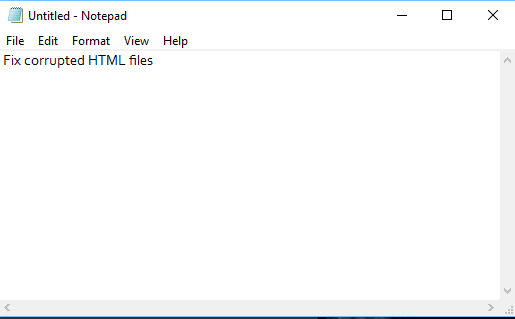
นอกจากนี้ บางครั้งเครื่องมือจะไม่สามารถถอดรหัสอักขระได้ หากคุณได้คัดลอกอักขระพิเศษที่คัดลอกมา หรือเชื่อมต่อ (เชื่อมโยง) สองรูปแบบการเข้ารหัสที่แตกต่างกัน
ดังนั้น เปิดเอกสารและวนไปตามรูปแบบการเข้ารหัสที่มีอยู่ทั้งหมด จนกว่าคุณจะพบรูปแบบที่เหมาะสมกับรูปแบบปัจจุบัน หากไม่ได้ผล คุณสามารถใช้ (ถ้ามี) คุณลักษณะ File History Windows ด้วยวิธีนี้ คุณสามารถกู้คืนไฟล์ HTML เวอร์ชันเก่าได้ก่อนที่จะเกิดความเสียหาย
หากไม่ได้ผล ให้เริ่มต้นใหม่และอย่าลืมสำรองไฟล์ของคุณให้ทันเวลาเพื่อหลีกเลี่ยงการสูญหายของข้อมูลในอนาคต ในกรณีที่คุณทราบวิธีอื่นในการจัดการกับความเสียหายของ HTML โปรดแจ้งให้เราทราบในส่วนความคิดเห็นด้านล่าง
เรื่องราวที่เกี่ยวข้องที่คุณควรตรวจสอบ:
- 4 โปรแกรมแก้ไขรูปภาพออนไลน์ HTML5 ที่ดีที่สุดที่จะใช้ในปี 2018
- เอ็นจิ้น EdgeHTML ปรับปรุงการตอบสนองอินพุตใน Microsoft Edge
- วิธีบันทึกสแน็ปช็อตโฟลเดอร์ Windows เป็นไฟล์ HTML
- Google Chrome เริ่มทำงาน HTML5 โดยค่าเริ่มต้นเพื่อแทนที่ Flash


![เครื่องมือที่ดีที่สุดในการซ่อมแซมไฟล์ที่เสียหายใน Windows [คู่มือ 2021]](/f/b543519ba5f79ca5b99359affe09acfb.jpg?width=300&height=460)